InDesign CS6. Колонтитулы на любой вкус.
Когда на занятиях по курсу верстки в Adobe InDesign мы разбираем работу с мастер-шаблонами, то учим наших слушателей делать самые разные колонтитулы. От очень простых — которые представляют собой один и тот же текст, помещенный в уголке страницы, до сложных, меняющихся, которые создаются с помощью переменных.
Рассмотрим, как сделать меняющиеся колонтитулы, да еще и разные (на левой странице написано одно, на правой —другое, например, слева «Глава 1», а справа — «Особенности ловли комаров в ночное время»).
Сразу хочу отметить, что для выполнения этой задачи нам потребуются мастер-шаблоны, стили абзаца (paragraph styles) и текстовые переменные (text variables). Шаблон нужен, чтобы колонтитул появился на всех страницах документа, а не на одной. Стили абзаца нужны для того, чтобы программа знала, какой именно текст должен выводиться в колонтитулах, а переменные нужны для того, чтобы этот текст мог меняться.
Продумайте, какая информация попадет в колонтитулы.
Шаг 1
Назначьте в своей верстке стили нужному тексту (обычно это заголовки и подзаголовки). Можно использовать стили абзаца (paragraph style), если в колонтитул должна попасть целиком какая-то фраза или стили символа (character style), если в колонтитул попадут только отдельные слова. Эти стили нельзя использовать в документе где-то еще, потому что программа будет менять колонтитулы каждый раз, как будет встречать их тексте.
Шаг 2
На развороте мастер-шаблона поместите текстовые фреймы, в которых будут находиться переменные. На обычных страницах вашего документа в этих же местах появятся колонтитулы. Блоки должны быть такого размера, чтобы в них могли поместиться даже длинные колонтитулы.
Блоки должны быть такого размера, чтобы в них могли поместиться даже длинные колонтитулы.
В зависимости от типа, переменная может выводить разную информацию, например, дату создания документа, количество страниц в документе и пр. Для создания колонтитулов используется переменная, выводящая текст, оформленный определенным стилем абзаца или символа. Ее нет в виде готового варианта, поэтому ее нужно создать самим.
Шаг 3
Поставьте курсор во фрейм-заготовку и вызовите команду Type> Text Variables> Define (Текст> Текстовые переменные> «Определить). В открывшемся окне нужно выбрать кнопку New (Новый).
Шаг 4
В настройках каждой переменной нужно по порядку указать ее параметры.
а) Ее название (Name). Придумайте любое имя со смыслом.
б) Ее тип (Type). Выберите пункт в зависимости от того, каким стилем пользовались на шаге 1. В нашем случае это стиль абзаца, поэтому выбран пункт Running Header (Paragraph style) (Верхний колонтитул (стиль абзаца)).
в) Название стиля, примененного к тексту, который должен попасть в колонтитул (у нас это стили «Заголовок» и «Подзаголовок»).
г) Каким по счету будет применение стиля на странице (в нашем примере — оно первое (First on Page)).
д) Текст, который вы хотите добавить к колонтитулу (в нашем случае — это «Путешествие по Азии.»)
Теперь можно посмотреть, как выглядит результат. На мастер-шаблоне вы должны видеть переменную:
…а на обычных страницах — готовый колонтитул:
Как вы видите, теперь все очень просто — чтобы в колонтитулах появлялись заголовки этих глав, нужно просто применить стили к этим заголовкам!
козыри в рукаве / Программное обеспечение
Интрига, которую подогревала компания Adobe перед релизом очередной версии Photoshop (как, впрочем, и других продуктов Creative Suite 6), наконец-то окончена. В конце апреля вышла финальная версия Photoshop CS6, а на прошлой неделе стал доступен и совершенно новый сервис Creative Cloud, благодаря которому можно получить доступ к графическому редактору и к другим приложениям Creative Suite 6 по подписке.
Практика распространения программ, в частности антивирусов и некоторых других видов ПО, уже стала для многих привычной, однако компания Adobe обратилась к ней впервые. Теперь желающие воспользоваться Photoshop, Premiere и другими программами для работы с графикой и видео могут не платить тысячи долларов за стандартную лицензию. Вместо этого можно купить подписку на пару месяцев. Правда, при покупке на год действует очень хорошая скидка, но даже если покупать помесячно, все равно получается дешевле. Судите сами: стандартная лицензия Master Collection стоит $2 599, а двухгодичная подписка на Creative Cloud, включающая тот же Master Collection, да еще и 20 Гбайт места на сервере для хранения файлов, — $1 200. Даже если платить помесячно, а не ежегодно, все равно за два года получается $1 800. С другой стороны, при покупке стандартной лицензии никто не запрещает пользоваться программами и три, и пять лет, а с подпиской такой номер уже не проходит. Однако ценовая политика Adobe ясно говорит о том, что компания хочет привлечь на новую модель распространения программ как можно больше пользователей.
Но вернемся к Photoshop. В этом году еще до официального выхода новой версии программы Интернет уже был наводнен ее обзорами. Причина проста — за пару месяцев до начала продаж Photoshop CS6 компания Adobe выложила для свободного скачивания бета-версию. Это очень хорошая практика, и остается пожелать, чтобы она стала традицией. Польза от такого шага была огромной, как для пользователей, которые получили возможность заранее оценить полезные изменения, так и для самих разработчиков, которые могли выявить все критические ошибки с помощью миллионной армии любопытных.
Кстати, мы тоже были в числе тестеров и написали о десяти самых «громких» нововведениях Photoshop CS6 Beta, рассмотрев в обзоре:
- обновленный интерфейс;
- сохранение в фоновом режиме;
- улучшения инструмента Crop;
- инструменты Content-Aware Patch и Content-Aware Move;
- автоматическую настройку яркости и контрастности;
- новые фильтры для фотографов Field Blur, Iris Blur, Tilt-Shift и Adaptive Wide Angle;
- использование фильтрации на панели Layers;
- работу с Liquify с использованием аппаратного ускорения;
- временную шкалу Timeline для работы с видео;
- функцию распознавания лиц.

Теперь же, когда новая версия получила статус финальной, настало время изучить ее более глубоко и рассказать о тех нововведениях, которые не вошли в предыдущий обзор.
⇡#Еще пара слов о настройке интерфейса
Как заметили многие пользователи еще во время бета-тестирования, самым заметным нововведением Photoshop CS6 стал обновленный интерфейс. Тема, используемая по умолчанию, более темная, чем в предыдущих релизах. Впрочем, при помощи сочетаний клавиш Shift+F1 и Shift+F2 можно легко переключаться между четырьмя вариантами оформления. Эти сочетания более удачны, чем F1 и F2, предлагаемые разработчиками во время бета-тестирования, потому что не требуют от пользователя редактирования списка используемых по умолчанию горячих клавиш.
В новом Photoshop можно менять не только тему оформления целиком, но и отдельно — фон рабочей области. Самый быстрый способ это сделать — щелкнуть по нему правой кнопкой мыши и выбрать один из предлагаемых вариантов. Отсюда же можно перейти к палитре и выбрать с ее помощью для фона любой цвет.
⇡#Панель Properties
Корректирующие слои используются фотографами и дизайнерами настолько часто, что в Photoshop CS4 была добавлена палитра Adjustments, дающая возможность быстро выбрать нужный инструмент и настроить его. До появления этой палитры корректирующие слои добавлялись через палитру Layers или меню Layer и настраивались в отдельных окнах диалога. У палитры Adjustments был, пожалуй, только один недостаток — при добавлении нового корректирующего слоя на ней появлялись его настройки, и для того чтобы с ее помощью добавить еще один слой настройки, нужно было выделить обычный слой на палитре Layers. Что ж, в Photoshop CS6 этого досадного неудобства больше нет.
Настройки корректирующего слоя Brightness/Contrast в Photoshop CS5
Настройки корректирующего слоя Brightness/Contrast в Photoshop CS6
В новой версии палитра Adjustments предназначена исключительно для создания новых корректирующих слоев, а все их параметры перенесены на новую палитру Properties. Благодаря такому подходу создавать новые слои настройки можно в неограниченном количестве, не делая лишних движений.
Благодаря такому подходу создавать новые слои настройки можно в неограниченном количестве, не делая лишних движений.
При создании нового слоя настройки палитра Properties автоматически появляется в правой части рабочей области. Размеры палитры регулируются — ее можно уменьшить или увеличить как по горизонтали, так и по вертикали. Например, если идет работа с кривыми или уровнями, палитру удобно сделать шире, а если нужно всего лишь изменить положение ползунка — ее можно максимально сузить.
На новой палитре можно работать не только с корректирующими слоями, но и с их масками, причем переключение между настройками слоев и масок осуществляется при помощи аккуратных кнопочек.
⇡#Новый корректирующий слой Color Lookup
Появление палитры Properties — не единственное улучшение, которое касается корректирующих слоев. К пятнадцати слоям настройки, существовавшим в Photoshop CS5, был добавлен шестнадцатый — Color Lookup. Его предназначение — быстро изменять цвета на изображении, используя файл LUT.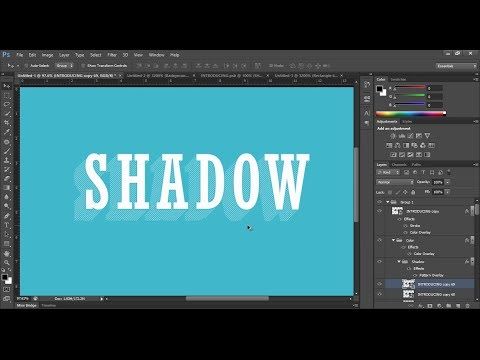 Такие файлы применяются в основном для переноса информации о цветах из одного приложения в другое при производстве фильмов.
Такие файлы применяются в основном для переноса информации о цветах из одного приложения в другое при производстве фильмов.
В Photoshop же данный корректирующий слой позволяет быстро получить фотографию с определенным настроением. Например, с цветами осени, сделанную при лунном свете и так далее. В Photoshop есть более трех десятков вариантов изменения цветов на изображении, но при желании можно использовать и собственные файлы LUT. Поддерживаются файлы ICM, ICC и CUBE.
⇡#Улучшения в Eyedropper
Возможно, некоторые читатели помнят, что в Photoshop CS5 были расширены настройки инструмента Eyedropper, который удобно использовать для выбора цвета, если нужно получить оттенок, уже присутствующий на изображении. В CS6 в его параметры было внесено еще одно важное улучшение. Раньше Eyedropper мог использовать только цвета со всех слоев или с текущего слоя, теперь же можно выбрать:
- цвета с текущего слоя и слоя, который находится под ним;
- со всех слоев без учета изменений, которые вносятся корректирующими слоями;
- с текущего слоя и слоя, который находится под ним, без учета изменений, которые вносятся корректирующими слоями.

⇡#Одновременные манипуляции с несколькими слоями
Доводить до ума инструменты, которые уже имеются в арсенале программы, — это не менее сложно, чем придумывать новые средства для редактирования графики. Например, при работе с многослойным файлом всегда напрашивалась одна полезная функция — редактирование нескольких слоев одновременно. Она может быть полезна, скажем, если на дизайнерском макете присутствует два-три слоя, к которым необходимо быстро применить один и тот же эффект. Если попробовать поставить себя на место программистов, вопрос о том, как реализовать подобную функцию окажется не таким и простым. Добавить в интерфейс флажок с этой опцией? Интегрировать новую команду в контекстное меню? Сделать где-то в интерфейсе новую кнопку? Все эти вопросы разработчикам из Adobe приходится решать для каждой мелочи. Причем любые изменения в программе нужно делать так, чтобы потом никто не засомневался в «интуитивно понятном интерфейсе» новой версии.
Для реализации подобной задачи в Photoshop CS6 добавлена возможность применения эффектов слоя к группе слоев. Это очень удобное и полезное нововведение. Раньше, чтобы добавить эффект слоя на несколько слоев одновременно, нужно было настроить его для первого слоя, затем скопировать его в буфер командой Copy Layer Style, прицелиться по нужным слоям на палитре, удерживая нажатой клавишу CTRL, выделить их, после чего выполнить команду Paste Layer Style. Теперь эта процедура выглядит и проще, и нагляднее — слои предварительно собираются в группу, после чего эффект слоя присваивается целой группе. При этом всем слоям, включенным в эту группу, автоматически назначается добавленный эффект слоя. А если у некоторых слоев, входящих в группу, раньше были собственные эффекты слоя, они никуда не пропадают, просто новый общий эффект добавляется поверх старых.
Это очень удобное и полезное нововведение. Раньше, чтобы добавить эффект слоя на несколько слоев одновременно, нужно было настроить его для первого слоя, затем скопировать его в буфер командой Copy Layer Style, прицелиться по нужным слоям на палитре, удерживая нажатой клавишу CTRL, выделить их, после чего выполнить команду Paste Layer Style. Теперь эта процедура выглядит и проще, и нагляднее — слои предварительно собираются в группу, после чего эффект слоя присваивается целой группе. При этом всем слоям, включенным в эту группу, автоматически назначается добавленный эффект слоя. А если у некоторых слоев, входящих в группу, раньше были собственные эффекты слоя, они никуда не пропадают, просто новый общий эффект добавляется поверх старых.
Еще один пример быстрой работы с несколькими слоями в новом Photoshop — замечательная возможность использования фильтров для слоев, о которой мы подробно писали в предыдущем обзоре. Напомним, новый Photoshop дает возможность отображать на палитре только нужные слои, используя фильтры по типу, режиму наложения, наличию эффектов слоя, по имени, атрибутам и цветовым меткам.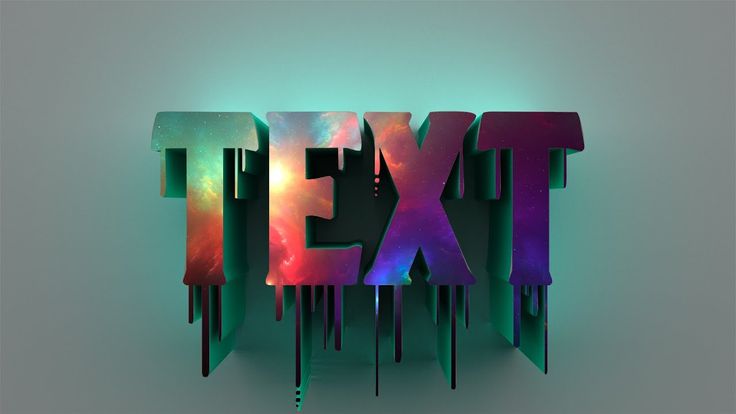
А как только на палитре выделены отдельные слои, с ними можно выполнить ряд операций, которые раньше были доступны только для одного выделенного слоя. Например, теперь можно изменить режим наложения для любого числа выделенных слоев или закрыть слой для редактирования (в Photoshop CS5 можно было пакетно изменять лишь непрозрачность слоев). То есть, если в проекте с двадцатью слоями есть десять, для которых нужно изменить режим смешивания с Overlay на Normal, теперь это можно сделать в три щелчка мышью: сначала выбрать фильтр Mode и Overlay, а затем выделить все слои и изменить режим смешивания.
И еще немного о слоях. Чтобы не запутаться в большом количестве слоев, стоит давать им понятные имена. В новом Photoshop это делать намного легче, ведь для переименования нескольких слоев не нужно обращаться к мыши. Как только вы напишете новое имя слоя, нажмите клавишу Tab, после чего сразу можно начинать набирать название второго слоя и так далее.
⇡#Улучшения в работе со стилями слоев
Кроме того, что стили слоев теперь можно применять к группе, в работу этой популярнейшей функции были внесены и некоторые другие изменения.
| Список стилей слоев в Photoshop CS5 | Список стилей слоев в Photoshop CS6 |
В отличие от предыдущих версий, новый Photoshop показывает эффекты в том порядке, в котором они применяются к изображению. Drop Shadow применяется первым, и поэтому он отображается в самом низу, а Bevel & Emboss — последним, поэтому его место вверху. Иными словами, теперь при взгляде на список стилей слоя можно сразу понять, будет ли влиять добавление новых эффектов на уже имеющиеся. Нововведение, конечно, ценное, но жаль, что пользователь не может изменять порядок применения эффектов.
Еще одно нововведение, которое касается работы со стилями слоев, — их растрирование.
После растрирования стили слоев больше не доступны для редактирования, но зато к такому слою можно вновь применять те же эффекты, что может быть полезно, например, если вы хотите их многократно усилить.
⇡#Новые фильтры и их организация
Первое, что бросается в глаза при открытии меню Filters в Adobe Photoshop CS6, — это отсутствие некоторых привычных групп фильтров (Artistic, Brush Strokes, Sketch, Texture). На самом деле фильтры никуда не исчезли, просто все эффекты, работа с которыми происходит посредством окна Filter Gallery, были убраны из меню Filters.
Чтобы применить один из отсутствующих в меню эффектов, просто откройте галерею фильтров — и вы найдете его там. Нововведение вполне логичное, ведь при выборе фильтров из вышеозначенных категорий Filter Gallery открывается в любом случае.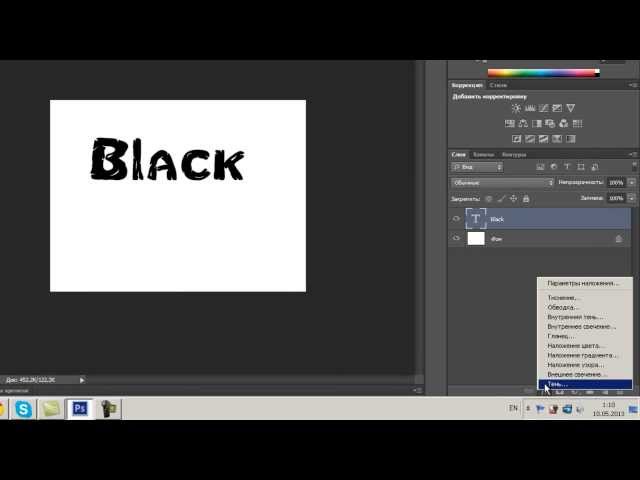 Впрочем, для тех, кто недоволен таким изменением интерфейса, предусмотрена команда для возвращения к старому виду меню Filters. Для этого откройте окно Edit → Preferences → Plug-ins и установите галочку напротив Show All Filter Gallery Groups and Names.
Впрочем, для тех, кто недоволен таким изменением интерфейса, предусмотрена команда для возвращения к старому виду меню Filters. Для этого откройте окно Edit → Preferences → Plug-ins и установите галочку напротив Show All Filter Gallery Groups and Names.
В Adobe Photoshop CS6 пять новых фильтров, большинство из которых предназначены для фотографов. Это Field Blur, Iris Blur и Tilt-Shift для размытия изображений, а также Adaptive Wide Angle, предназначенный для исправления искажений, возникающих при использовании сверхширокоугольного объектива камеры. Подробнее об этих фильтрах мы писали в обзоре бета-версии, поэтому повторяться не будем.
Если составить рейтинг самых востребованных эффектов, которые могут быть получены средствами графических редакторов, преобразование фотографии в картину наверняка окажется в первой пятерке. Существуют даже программы, специально предназначенные для этой цели, а в Photoshop получить эффект рисованного изображения можно самыми разными способами.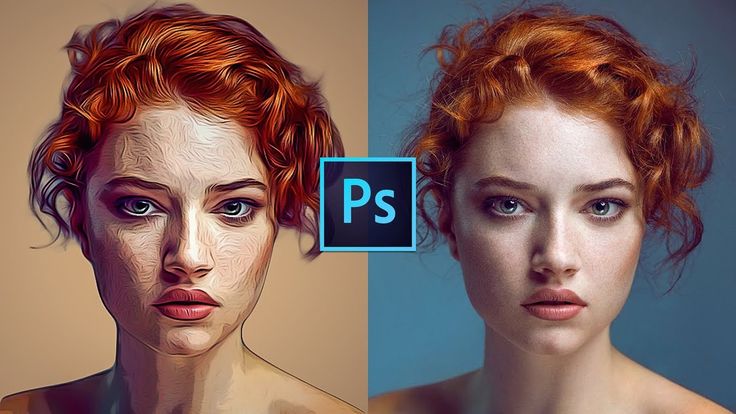 В Photoshop CS6 появился еще один метод, который наверняка может претендовать на первое место по простоте.
В Photoshop CS6 появился еще один метод, который наверняка может претендовать на первое место по простоте.
Новый фильтр так и называется — Oil Paint. Для работы с ним используется аппаратное ускорение, поэтому со старыми видеокартами фильтр работать не будет — вам не удастся даже его запустить.
Зато благодаря задействованию возможностей GPU при изменении настроек фильтра обновление изображения в окне предпросмотра будет происходить в реальном времени. У пользователя есть возможность управлять размером и направлением мазков, а также делать изображение похожим на чеканку. В целом настройки достаточно понятные, при этом они позволяют сымитировать самые разные техники масляной живописи.
⇡#Новый фильтр Lighting Effects
Фильтр Lightning Effects давно нуждался в «косметическом ремонте». Когда размеры мониторов были небольшими, а аппаратные мощности не располагали к тому, чтобы без особой необходимости работать с графикой в высоком разрешении, модуль управления виртуальным светом был вполне приемлем.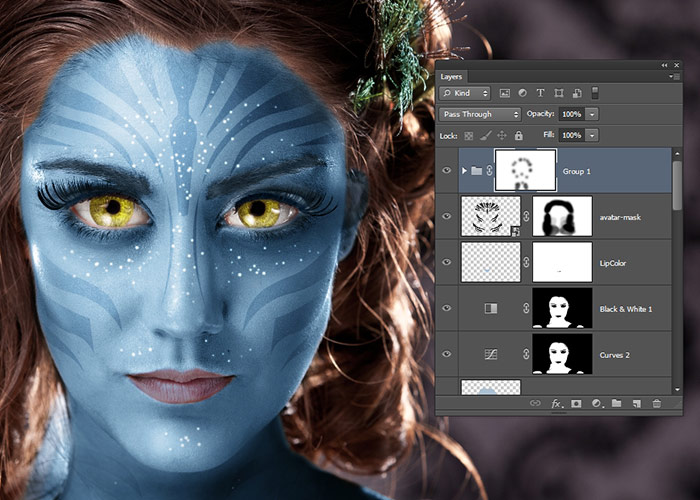 Однако по мере того как интерфейс графического редактора раздавался вширь, целиться в крохотное окошечко стало совсем неудобно. Поэтому то, что в Photoshop CS6 этот инструмент полностью видоизменен, кажется вполне логичным.
Однако по мере того как интерфейс графического редактора раздавался вширь, целиться в крохотное окошечко стало совсем неудобно. Поэтому то, что в Photoshop CS6 этот инструмент полностью видоизменен, кажется вполне логичным.
Теперь управление настройкой света происходит непосредственно на холсте, а все параметры данной операции вынесены на отдельные палитры. Удобство нового интерфейса заметно невооруженным глазом — он стал не только наглядным, но и удобным при работе с Photoshop CS6 на планшетных ПК.
Во-первых, теперь можно быстро устанавливать параметр интенсивности с помощью круглого регулятора в центре источника. Во-вторых, очень удачной оказалась идея расширить настройки. На отдельной палитре со списком всех добавленных источников света можно быстро и безошибочно выделить один или несколько осветителей.
Кроме этого, визуальное представление источников света стало более логичным и удобным. Например, при работе с Infinity Light на экране появляется трехмерный макет с направляющей, который можно вращать в трех измерениях как трекбол, подбирая оптимальное положение.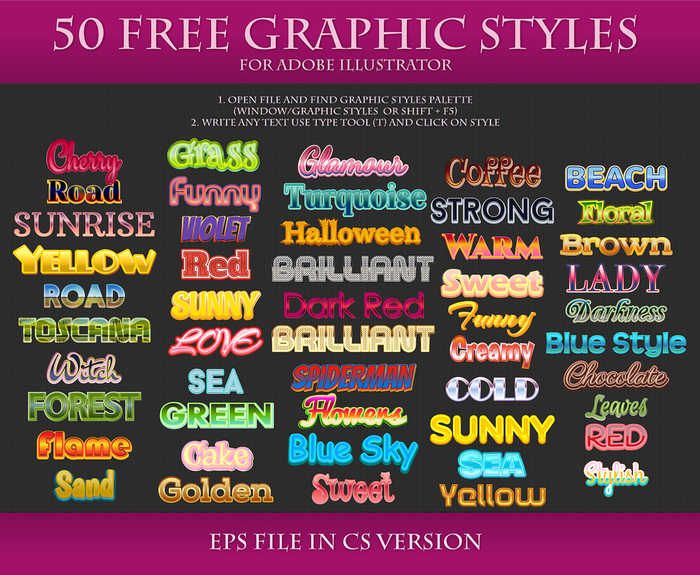 Источник направленного света показывается как два овала, которые определяют крайние границы затухания света. Можно изменять границы овалов и их форму с помощью контрольных маркеров. Все источники света раньше показывались в крохотном окне предварительного просмотра в виде простых точек, теперь же их видно непосредственно на холсте, причем, у каждого типа источника имеется своя пиктограмма.
Источник направленного света показывается как два овала, которые определяют крайние границы затухания света. Можно изменять границы овалов и их форму с помощью контрольных маркеров. Все источники света раньше показывались в крохотном окне предварительного просмотра в виде простых точек, теперь же их видно непосредственно на холсте, причем, у каждого типа источника имеется своя пиктограмма.
При работе с эффектами света на панели инструментов графического редактора теперь можно обнаружить кнопку для быстрого возврата некоторых настроек, в частности формы осветителя, а также его исходного расположения на холсте.
Работа с новым Lightning Effects происходит с задействованием мощностей видеокарты, поэтому если видеоадаптер не поддерживает аппаратного ускорения, то запустить окно для работы с фильтром невозможно.
⇡#Улучшенные средства для работы с текстом
Команды, предназначенные для работы с текстом, в Photoshop CS6 вынесены в отдельное меню, которое называется точно так же, как и инструмент для добавления надписей, — Type.
В нем можно обнаружить несколько совершенно новых команд (остальные были перенесены из других меню). При помощи команды Extrude to 3D можно превратить обычный текст в трехмерный и продолжить изменять его, используя инструменты для работы с трехмерной графикой (только в редакции Extended). Подменю Font Preview Size дает возможность изменить размер списка предварительного просмотра гарнитуры шрифта. По умолчанию используется средний размер, но, если нужно рассмотреть особенности шрифта в деталях, его можно изменить на большой или даже на очень большой.
Веб-дизайнерам обязательно стоит обратить внимание на новую команду Paste Lorem Ipsum, которая дает возможность быстро вставить фрагмент текста в рамку для надписи. Эта команда может использоваться, например, при разработке дизайна сайтов. Дизайнер может задать все параметры оформления текста, продумать расположение надписей на странице, однако вместо реального содержания страницы использовать стандартный шаблон Lorem Ipsum.
Наконец, еще одно важнейшее нововведение, которое касается работы с текстом, — использование стилей абзацев и символов. Благодаря этому можно сохранять любые параметры оформления текста для дальнейшего использования, быстро применять их к нескольким фрагментам текста, а также одним щелчком мыши вносить правки в разные надписи на макете, изменяя только параметры стиля. Стили символов могут использоваться совместно со стилями абзацев. Например, в тех случаях, когда некоторые буквы надписи требуется сделать другого цвета.
Благодаря этому можно сохранять любые параметры оформления текста для дальнейшего использования, быстро применять их к нескольким фрагментам текста, а также одним щелчком мыши вносить правки в разные надписи на макете, изменяя только параметры стиля. Стили символов могут использоваться совместно со стилями абзацев. Например, в тех случаях, когда некоторые буквы надписи требуется сделать другого цвета.
⇡#Векторная графика
Работа с кривыми в Photoshop CS6 также была улучшена. Такие часто используемые операции, как заливка и обводка (Fill и Stroke), в CS6 реализованы точно так же, как и в Adobe Illustrator. Если раньше для их реализации приходилось использовать эффекты слоя, то в новой версии все намного проще. Чтобы ими воспользоваться, необходимо прибегнуть к соответствующим настройкам созданной формы, которые вынесены на панель инструментов редактора.
Более того, инструмент Strokes теперь может делать «гирлянды» пунктирных линий, кружков и прочих настраиваемых профилей.
Также усовершенствованы инструменты для манипуляции векторными формами. Например, с помощью меню выравнивания вы можете быстро сориентировать несколько выделенных объектов типа Shape, расположенных на одном слое.
⇡#Camera Raw 7
По устоявшейся традиции каждая новая версия Photoshop поставляется с обновленным модулем Camera Raw. CS6 не стала исключением — в ее состав входит седьмая версия Camera Raw (разные номера версий, кстати, вносят некоторую путаницу).
Многое из того, что вошло в новую версию Camera Raw, ранее уже было доступно в программе Lightroom 4, выпущенной в марте этого года. Но Lightroom позиционируется как самостоятельный графический редактор для фотографов, а Photoshop с Camera Raw ориентирован на более широкую аудиторию, поэтому большинству пользователей улучшения в этом модуле покажутся новыми.
Первое, на что стоит обратить внимание, — это то, что практически все ползунки для коррекции экспозиции, контрастности, теней и пр. теперь имеют отрицательные значения. Вместо ползунков Fill Light и Recovery появились новые: Shadows и Whites, названия которых гораздо более понятны. Некоторые опции, такие как Clarity и Blacks, имеют те же названия, однако алгоритм применения этих параметров был улучшен. В результате, например, при повышении четкости изображений с помощью ползунка Clarity неприятный эффект ореола не появляется.
Вместо ползунков Fill Light и Recovery появились новые: Shadows и Whites, названия которых гораздо более понятны. Некоторые опции, такие как Clarity и Blacks, имеют те же названия, однако алгоритм применения этих параметров был улучшен. В результате, например, при повышении четкости изображений с помощью ползунка Clarity неприятный эффект ореола не появляется.
Также были расширены настройки кисти Adjustment Brush, которая, напомним, дает возможность применять разные инструменты Camera Raw не ко всему изображению, а лишь к выбранному фрагменту. Теперь в настройках Adjustment Brush можно управлять снижением шума, а также наличием теней и светлых участков.
⇡#Новые возможности работы с 3D
Photoshop выходит в двух редакциях, начиная с версии CS3, однако лишь с выходом CS6 преимущества редакции Extended стали понятны. До сих пор Photoshop Extended отличался от редакции Standard наличием инструментов для работы с видеофайлами и с трехмерными объектами. Однако ни первая, ни вторая возможность, откровенно говоря, не выдерживали никакой критики. Конечно, было интересно применять привычные фильтры Photoshop ко всему видеоряду, однако отсутствие полноценного рабочего стола для работы с видео портило всю картину. В СS6 наконец-то появилась временная шкала Timeline, и видеофайлы теперь можно редактировать так же, как в Premiere и десятках других видеоредакторов. Вместе с этим возможности для работы с видео стали доступны для более широкой аудитории, так как были перенесены из редакции Extended в Standard.
Конечно, было интересно применять привычные фильтры Photoshop ко всему видеоряду, однако отсутствие полноценного рабочего стола для работы с видео портило всю картину. В СS6 наконец-то появилась временная шкала Timeline, и видеофайлы теперь можно редактировать так же, как в Premiere и десятках других видеоредакторов. Вместе с этим возможности для работы с видео стали доступны для более широкой аудитории, так как были перенесены из редакции Extended в Standard.
Единственной «фишкой» расширенной редакции осталась работа с 3D. Стоит ли она того, чтобы выкладывать 300 долларов дополнительно? Если бы речь шла об инструментах для работы с 3D, имеющихся в CS5, ответ был бы однозначным — нет, не стоит. Однако в новом «Фотошопе» они вышли на совершенно новый уровень. Средства для работы с 3D-объектами, доступные в редакции Extended, в основном нужны графическим дизайнерам, желающим разнообразить эффекты объемного текста. Используя функцию выдавливания текста и далее работая с ним в 3D-режиме, можно получить интересные эффекты, которые не сравнить с теми, которые доступны при помощи стиля слоя Bevel & Emboss.
Редактирование трехмерных объектов в СS6 выполняется непосредственно на рабочей области. Ее надо было бы назвать холстом, но хочется написать — в окне проекции, так как работа в ней очень напоминает работу в трехмерном редакторе.
В левой верхней части рабочей области отображается трехмерная сцена в одной из выбранных проекций: сверху, слева, снизу, справа и т.д.
Объёмный текст можно вращать, перемещать в трехмерном пространстве, изменять вид камеры, настраивать освещение, подбирать материалы. Для манипуляций используется уже упомянутая выше новая палитра Properties, на которой появляются настройки элементов трехмерной сцены. Сами компоненты представлены в виде иерархической структуры на палитре 3D.
В Photoshop можно работать не только с обычным текстом, но и со сферами, кубиками и другими простейшими 3D-примитивами. Редактировать трехмерные поверхности (пока что?) нельзя, однако в СS6 гораздо проще ими манипулировать, чем раньше. Если в проекте задействуется несколько 3D-объектов, сразу возникает необходимость управлять их положением относительно друг друга. В новой версии есть специальная панель для выравнивания объектов, которая помогает это делать.
В новой версии есть специальная панель для выравнивания объектов, которая помогает это делать.
Еще одно улучшение, которое нельзя не заметить, — все 3D-объекты в Photoshop CS6 отбрасывают тень. Даже если трехмерная составляющая сцены содержит всего лишь один объект, он все равно будет отбрасывать тень на условную плоскость, которая обязательно присутствует в проекте.
Прорисовка теней осуществляется в режиме реального времени без необходимости визуализации, и это действительно впечатляет (3D-редактор 3ds Max получил такую возможность всего лишь пару лет назад!). Получить доступ к настройкам теней можно на палитре Properties, если выбрать пункт Environment на палитре 3D. Можно управлять не только видимостью тени, но и ее цветом (раньше такой опции не было), есть также возможность включения мягких теней (Soft shadows), которые выглядят более реалистично. Стоит, однако, заметить, что в текущей версии Photoshop их отображение на рабочей области в реальном времени работает некорректно, поэтому, чтобы оценить результат изменения настроек, сцену нужно просчитать. Для этого на палитре 3D есть специальная кнопка Render. Кроме теней, Photoshop способен генерировать и реалистичные отражения, но с настройками по умолчанию они невидимы.
Для этого на палитре 3D есть специальная кнопка Render. Кроме теней, Photoshop способен генерировать и реалистичные отражения, но с настройками по умолчанию они невидимы.
⇡#Некоторые «за» и «против»
Конечно, в новой версии Photoshop далеко не все так гладко, как того хотелось бы. Некоторые инструменты требуют доработки, особенно это заметно при работе с 3D, когда программа то начинает подтормаживать, то вдруг закрывается без видимой на то причины.
Простейшую операцию трансформации слоя графический редактор почему-то стал выполнять с секундной задержкой. С некоторыми другими средствами программы также наблюдается подобная медлительность — скажем, это заметно при включении и отключении предварительного просмотра некоторых инструментов. Кроме того, новая версия Photoshop активнее расходует аппаратные и системные ресурсы. При выполнении одних и тех же операций в Photoshop CS5 и Photoshop CS6, последний «откусывает» больше оперативной памяти. Что ж, подобный факт вполне ожидаем, поскольку прогресс не стоит на месте. Однако на фоне возникновения задержек (пусть и мизерных) в выполнении команд это вполне можно поставить в упрек разработчикам.
Однако на фоне возникновения задержек (пусть и мизерных) в выполнении команд это вполне можно поставить в упрек разработчикам.
Весьма спорным является и переработанный модуль для управления освещением. Теперь он привязан к трехмерному движку и потому ставит жирный крест на совсем старых видеокартах. Если предыдущая версия могла работать на стареньком ПК, то CS6 уже будет «заводиться» с серьезными ограничениями — фильтр Lightning Effects, равно как и новый Oil Paint, вообще невозможно будет применить. Поэтому если на вашем компьютере в настройках производительности Photoshop блок параметров, отвечающих за использование возможностей GPU, неактивен, нужно подумать, стоит ли обновляться.
То, что современный графический редактор требует свежего компьютерного железа, не вызывает возражений. Однако стабильность работы новой версии могла бы быть и получше. При выполнении сложной задачи, например при одновременной работе с пятью открытыми документами, каждый из которых содержит по несколько слоев, программа может «обрадовать» пользователя ошибкой и закрыться.
Но вот тут-то начинается самое интересное. При аварийном завершении Photoshop работа не пропадает. Да, вы не ослышались. Наконец свершилось то, о чем так долго мечтали сотни тысяч дизайнеров и художников по всему миру, — новая версия программы автоматически создает резервную копию выполняемой работы. В случае возникновения непредвиденной ошибки программа открывает предыдущую сессию, прибавив к названию рабочего файла индекс recovery. Это огромный плюс, который в конечном итоге перекрывает все недостатки новой версии. Случайные закрытия — это мелочь, которая не идет ни в какое сравнение с возможностью спокойно работать и не бояться, что какой-нибудь программный или аппаратный форс-мажор убьёт несколько часов напряженных трудов. По умолчанию в настройках программы новая опция автоматического сохранения включена и настроена на периодичность создания резервной копии всех открытых документов каждые 10 минут. Чтобы перейти к настройкам опции Automatically Save Recovery Information, нужно переключиться в раздел File Handling окна настроек Photoshop. Самый маленький промежуток времени, через который данные могут записываться «про запас», — 5 минут, максимальное время — один час.
Самый маленький промежуток времени, через который данные могут записываться «про запас», — 5 минут, максимальное время — один час.
⇡#Заключение
В целом Photoshop CS6 полностью оправдывает ожидания. Функциональные возможности программы становятся шире, но при этом не появляется откровенно бесполезных опций. Последняя версия — это хороший букет усовершенствований старых инструментов плюс несколько новых фильтров и модуль для работы с видео, перенесенный из редакции Extended. Эта версия не сделает переворота в компьютерной 2D-графике, но повседневная работа дизайнеров с таким редактором станет, безусловно, легче. И самое главное — благодаря функции автосохранения, выполненная работа не пропадет из-за сбоя. А это, согласитесь, огромный аргумент в пользу Adobe Photoshop CS6.
Нужно также добавить, что сбои в работе Photoshop CS6 могут возникать в том числе по причине плохой совместимости со старыми версиями дополнительных модулей от сторонних разработчиков. Для последних это, безусловно, хороший повод заработать на выпуске обновления, указав в пресс-релизе главное нововведение — Photoshop CS6 support.
40 Текстовые стили и эффекты Photoshop
По нашему опыту, дизайнеры чаще всего используют шрифты и стили текста. Всегда есть спрос на четкую типографику, и не важно, работает ли дизайнер над брендинговым проектом, принтами, постерами или просто ищет лучшую презентацию для проекта.
Помня об этом, мы постоянно обновляем нашу библиотеку, поэтому в ней есть шрифты на любой вкус и текстовые эффекты для различных целей. Мы всегда делали упор на ресурсы профессионального уровня от ведущих авторов, с которыми мы рады сотрудничать, однако мы не могли не предложить инструменты и от команды!
Глянцевые 3D-эффекты для текста
Показать совершенно новую сторону вашего текста так просто и увлекательно! Попробуйте этот пакет текстовых стилей Photoshop, вызывающий радость и приправленный праздничным контекстом. Есть золотые и серебряные текстовые эффекты, несущие тона роскоши, конечно, но самый симпатичный из них — это эффект розовой сладкой ваты, он такой милый!
Загрузить сейчас
Белый 3D текстовый эффект
Все в белом, все яркое и ничего лишнего! Впечатляющие 3D-надписи будут готовы за считанные секунды, если вы дадите шанс этому удобному текстовому эффекту. Удобный и эффективный рабочий процесс входит в комплект поставки! Сферы использования безграничны: от каких-то личных проектов до клиентоориентированных дизайнов.
Удобный и эффективный рабочий процесс входит в комплект поставки! Сферы использования безграничны: от каких-то личных проектов до клиентоориентированных дизайнов.
Загрузить сейчас
Ghost Lettering Text Effect
Нам нравится черпать вдохновение из телешоу, фильмов, игр и других уголков поп-культуры. В этих стилях текстового слоя Photoshop может быть трудно прочитать, что на них повлияло загадочное вступление «Lost». И эта ссылка не звонит в колокол значительной группе людей, так что давайте сразу перейдем к самому эффекту. Это, безусловно, стоит проверить!
Загрузить сейчас
Неоновые надписи Текстовый эффект
Вы смотрели фильмы про Трон? Оцифрованный мир, в котором они путешествуют, выглядит таким футуристичным и удивительным! Мы не могли оставить это без внимания. Введите текст, выберите шрифт, отрегулируйте размер и прочее, а затем наслаждайтесь результатом, полученным с помощью смарт-объекта.
Загрузить сейчас
Foil Balloon Text Effects
Существует 4 разных стиля текста для Photoshop, созданных для экспериментов с различными шрифтами (тонкий, курсив, полужирный и с засечками). Каждый сантиметр фольги создан с любовью к реализму и деталям, чтобы эти эффекты выглядели натурально и напоминали о праздничном уюте. Не торопитесь с написанием надписи, обратитесь также к набору из 9 узоров, входящих в комплект.
Загрузить сейчас
Color Distortion Text Effect
Иногда непросто решить цветовую дилемму: тот или иной цвет лучше вписывается в композицию на витрине? Если вы устали постоянно ломать голову, этот текстовый эффект искажения цвета для вас! Просто введите нужный текст и выберите одну из 4 градиентов цветовой схемы.
Загрузить сейчас
Назад в ретро-текстовые эффекты 80-х
Вспомните свои любимые видеоигры, неоновые леггинсы, диско-мелодии и тренды в дизайне, которые сейчас возрождаются. Чтобы поддержать одержимость ретро-стилем, вот «Назад в 80-е» — набор текстовых стилей Photoshop, в который мы включили Hotline Miami, Stranger Things, Kung Fury, Drive, Tron и многие другие!
Чтобы поддержать одержимость ретро-стилем, вот «Назад в 80-е» — набор текстовых стилей Photoshop, в который мы включили Hotline Miami, Stranger Things, Kung Fury, Drive, Tron и многие другие!
Загрузить сейчас
Chrome Text Effects
Вы найдете файлы с хорошо организованными слоями, обеспечивающими простой рабочий процесс, который вам понравится! Ознакомьтесь со всеми 5 бесплатными текстовыми стилями Photoshop с рекомендуемым списком шрифтов для загрузки. Этот металлический эффект создан в высоком разрешении, поэтому вам будет сложно сказать, настоящая ли это хромированная вывеска или нет.
Загрузить сейчас
Текстовый эффект голографического стекла
Встречайте текстовые стили Adobe Photoshop, вдохновленные чудесной текстурой стекла. Однако это не то стекло, в котором вы обычно видите реверберацию. Это стекло с голографическими отражениями, изгибами и приятной для глаз гладкостью. Как вы можете судить по предварительному просмотру, этот текстовый эффект Photoshop справится с любым шрифтом: изощренным шрифтом, поэтическим шрифтом или вездесущим гротеском.
Это стекло с голографическими отражениями, изгибами и приятной для глаз гладкостью. Как вы можете судить по предварительному просмотру, этот текстовый эффект Photoshop справится с любым шрифтом: изощренным шрифтом, поэтическим шрифтом или вездесущим гротеском.
Загрузить сейчас
Классические винтажные текстовые эффекты
Невозможно удержаться от использования классических дизайнерских решений: они, несомненно, проверены временем и великолепны. Небольшая преамбула, прежде чем представить вам эти старинные текстовые эффекты! Итак, вы собираетесь загрузить два эпических текстовых стиля для Photoshop, вы уже решили, что с ними делать?
Загрузить сейчас
Коллекция старых фильмов
Как страстные любители ретро, мы не могли пропустить всю вселенную кинематографических стилей текста для Photoshop. Psycho of Alfred Hitchcock, Never Fear of Ida Lupino и другие иконы вдохновили нас на создание этих профессиональных дополнений и наполнили их саспенсом настоящей ретро-драмы.
Psycho of Alfred Hitchcock, Never Fear of Ida Lupino и другие иконы вдохновили нас на создание этих профессиональных дополнений и наполнили их саспенсом настоящей ретро-драмы.
Загрузить сейчас
Stranger Things Font Effect
Возьмите вафли Eggo, включите рождественские огни на стене и откажитесь от приятной ностальгии по предыдущим сезонам «Очень странных дел» с помощью этих бесплатных текстовых стилей Photoshop! Будьте изобретательны и сделайте свою фанатскую версию интро, где вы сможете назвать шоу по-своему.
Загрузить сейчас
Эффект Photoshop «Разбитый текст»
Динамичность в каждой мельчайшей детали! Говорят, что легче сломать, чем сделать, но наши стили текстового слоя Photoshop с высоким разрешением доказывают обратное! Вы можете легко «сломать» свой текст, добавив надпись к слоям смарт-объекта, нажав «Сохранить» и поделившись своим потрясающим результатом!
Загрузить сейчас
Vintage Photoshop Text Layer Styles
Все эти 16 эффектов были вдохновлены рваными краями типографики в старом стиле и ее полутоновой печатью. Реализовать такой романтизм типографики 30-х проще простого: откройте смарт-объект, поместите текст, а затем примените графический стиль! Путешествие во времени в прошлое современной типографики возможно менее чем за 15 секунд.
Реализовать такой романтизм типографики 30-х проще простого: откройте смарт-объект, поместите текст, а затем примените графический стиль! Путешествие во времени в прошлое современной типографики возможно менее чем за 15 секунд.
Загрузить сейчас
Retrica Vintage Text Effects Pack
Ретро-фильмы, журналы, подписи магазинов — наша команда утонула в американском винтаже и взяла от него лучшее. Повторяя California Dreamin’, мы усердно работали над коллекцией из 10 стилей текстового слоя Photoshop. И вот они, наконец, выпущены, каждый со своим именем, чтобы идеально раскрыть их природу.
Загрузить сейчас
Magic Movie Text Effects
Никакой магии, только полностью редактируемый PSD-файл со слоями и высоким разрешением, объединенный для придания реалистичности любой композиции. Он отлично работает с текстами, векторными фигурами и другими изображениями. Не ограничивайте свою любовь к фильмам о Гарри Поттере и Фантастических тварях: создавайте постеры, баннеры, фоны.
Не ограничивайте свою любовь к фильмам о Гарри Поттере и Фантастических тварях: создавайте постеры, баннеры, фоны.
Загрузить сейчас
Неоновая вывеска Эффект Photoshop
Чтобы помочь вам создавать яркие образы, мы добавили в этот набор текстовых стилей Photoshop все, что вам может понадобиться: 6 готовых цветов, с которыми вы можете начать экспериментировать, и 3 текстуры черных стен для создания причудливой сцены. И, конечно же, вы никогда не ограничены готовыми вещами — так что делайте все, что подсказывает вам ваша фантазия.
Загрузить сейчас
Набор текстовых эффектов для старых комиксов
Выглядящая поношенной бумага и растушеванные цвета — как раз то, что нужно для изображения приключений супергероев и привлечения большого количества поклонников по всему миру. Теперь ваша очередь получить наследие Стэна Ли, воскресшее в нашем наборе старинных текстовых стилей Photoshop!
Загрузить сейчас
Текстовые эффекты для приключенческих фильмов
Редактируйте любой текст, векторный объект или изображение, вооружившись этими многослойными файлами PSD. Смарт-объекты значительно облегчат процесс, заняв всего пару минут! Легко изменяйте цвета и узоры текста, чтобы достичь желаемой степени достоверности.
Смарт-объекты значительно облегчат процесс, заняв всего пару минут! Легко изменяйте цвета и узоры текста, чтобы достичь желаемой степени достоверности.
Загрузить сейчас
Американские винтажные текстовые эффекты
Эти бесплатные текстовые стили Photoshop прекрасно воплощают типографику классических голливудских фильмов и ретро-уличные знаки Чикаго и Нового Орлеана. Таким образом, нет более мощного способа привнести эстетику 70-х и заставить ваши работы дышать инди-музыкой и винтажным стилем, которые год за годом остаются одной из самых популярных тенденций дизайна.
Загрузить сейчас
Текстовый эффект из нержавеющей стали
Создавайте железные надписи для своих проектов, имея под рукой всего один PSD-файл! Вот стиль металлического текста, способный отполировать ваш текст до блеска. Текст не поцарапается и не испортится, а только похвалится и полюбится зрителям! Вставьте фразу, которую нужно преобразовать в железо, сохраните ее и наблюдайте за кузнечным ремеслом в действии!
Текст не поцарапается и не испортится, а только похвалится и полюбится зрителям! Вставьте фразу, которую нужно преобразовать в железо, сохраните ее и наблюдайте за кузнечным ремеслом в действии!
Загрузить сейчас
Эффект подводного текста
Этот набор текстовых стилей высокого разрешения для Photoshop позволяет создавать подводные пейзажи. Он работает с Photoshop CS6 и всеми версиями CC и содержит все необходимое для быстрого создания крутых логотипов, слоганов, плакатов, обложек или рекламы. Приготовьтесь реализовать несколько внеземных замыслов и поразить всех гениальными композиционными решениями.
Загрузить сейчас
Vintage Comics Text Effects
Коллекция состоит из 10 текстовых эффектов, пришедших прямиком из индустрии комиксов прошлого века! Забавные, романтичные и эпические — они созданы, чтобы соответствовать как можно большему количеству идей. Попробуйте себя в роли автора графических романов и сочиняйте собственные невероятные истории, особенно если это так просто с нашим супер-удобным набором!
Попробуйте себя в роли автора графических романов и сочиняйте собственные невероятные истории, особенно если это так просто с нашим супер-удобным набором!
Загрузить сейчас
Аутентичные винтажные текстовые эффекты
Эти текстовые стили Adobe Photoshop под названием «Победа» и «Каникулы» сделают вашу типографику теплой и уютной, наполнят ее энергией и радостью и добавят яркий рубиновый оттенок в ваш набор художественных инструментов. Играйте с ними, не нужно ограничивать творческий потенциал: текстовые эффекты, созданные с вниманием к мельчайшим деталям, поразят множество целей и проектов.
Загрузить сейчас
Стили текста классических фильмов
Теперь вы познакомитесь с двумя специальными текстовыми эффектами, повторяющими стиль классических фильмов прошлого. Полностью редактируемые и хорошо организованные слои гарантируют простоту рабочего процесса. Так что давай, отправляйся в путешествие по стране классики кино!
Так что давай, отправляйся в путешествие по стране классики кино!
Загрузить сейчас
Стили текста Photoshop Gold
Ничто не может заменить чувство изумления, когда вы смотрите на гламурные рекламные щиты, желая оказаться там частью этого сверкающего мира. И мы искренне рады, что можем приблизить вас к этому миру с помощью этих трех точно созданных текстовых стилей Photoshop для особых случаев или около того.
Загрузить сейчас
Hotline Michigan Text Effects
Простые в применении, настройке и сочетании с другими элементами вашего дизайна, эти 2 стиля текстового слоя Photoshop являются просто незаменимым инструментом для брендинга, упаковки и даже одежды — не только если вы поклонник ретро игры и фильмы, а также если вы влюбились в неоновые цвета и совершенные формы, характерные для стиля текста 80-х годов.
Загрузить сейчас
PSD Wall Poster Text Effect
Изящный и скошенный текстовый эффект PSD для создания интеллектуального текстового эффекта за считанные секунды. Вы можете использовать этот инструмент для создания плакатов, принтов, заголовков, веб-сайтов и приложений, упаковки и многих других проектов, вдыхая дух сдержанной классики и минималистской эстетики!
Загрузить сейчас
Винтажные текстовые эффекты для комиксов
Этот небольшой набор включает в себя 2 текстовых стиля для Photoshop, которые пришли прямо из индустрии ретро-графических романов! Притворитесь автором комиксов, чтобы сочинять свои собственные невероятные истории, особенно с такими простыми в использовании эффектами и хорошо организованными слоями.
Загрузить сейчас
Типографский эффект в стиле ретро 80-х
Создайте культовый шрифт или логотип в стиле 80-х с помощью этого неонового текстового эффекта. Чтобы применить его к тексту или фигуре, просто отредактируйте смарт-слой, и все будет готово в кратчайшие сроки. Создавайте проекты для своих обложек, плакатов, логотипов, упаковки и брендинга, пусть неоновые текстовые стили делают свое дело.
Чтобы применить его к тексту или фигуре, просто отредактируйте смарт-слой, и все будет готово в кратчайшие сроки. Создавайте проекты для своих обложек, плакатов, логотипов, упаковки и брендинга, пусть неоновые текстовые стили делают свое дело.
Загрузить сейчас
Коллекция старых фильмов
Те же черно-белые тона в большом количестве трансформаций, но теперь еще больше: мы добавили 6 исключительных текстовых стилей Photoshop, отображающих стиль других классических фильмов из прошлого. Ностальгия и восхищение гарантированы!
Загрузить сейчас
Текстовые стили под дерево в стиле ретро
Создавайте потрясающие вывески из дерева в стиле ретро с помощью этих бесплатных стилей слоев Photoshop — теперь вы можете легко сделать это, экономя время на своем следующем дизайнерском проекте. Каждая буква будет профессионально вырезана из деревянной основы и преподнесена вашей аудитории в винтажной манере.
Каждая буква будет профессионально вырезана из деревянной основы и преподнесена вашей аудитории в винтажной манере.
Загрузить сейчас
Crashed Glitch Text Effects
Придайте своей типографике абсолютный магнетизм и создайте выдающийся, гипнотический дизайн — эти 10 текстовых эффектов Glitch созданы для этого! После нескольких часов страстных исследований мы создали собственное воплощение современного уличного искусства и чистого творчества.
Загрузить сейчас
Неоновая вывеска Эффект Photoshop
Откройте для себя бесплатные стили текста для Photoshop, вдохновленные неоновыми вывесками! Реалистичный эффект Photoshop, который превращает любой текст и фигуру в неоновое свечение. Пусть ваши проекты сияют даже в самые темные времена! Эффекты поставляются с двухцветной схемой, но вы можете изменить ее, изменив слой эффекта. Смарт-слои позволят легко редактировать все так, как вы хотите.
Смарт-слои позволят легко редактировать все так, как вы хотите.
Загрузить сейчас
Яркие ретро-текстовые эффекты 80-х
Эти непонятные текстовые стили Photoshop легко редактировать и использовать! С хорошо организованными слоями и включенными бесплатными шрифтами создайте безупречные плакаты, создайте замечательные канцелярские принадлежности и упаковку или внесите свой вклад в дизайн некоторых веб-сайтов. Пусть настоящее ретро коснется вашего проекта и превратит его в бомбу!
Загрузить сейчас
Винтажные стили слоя Photoshop
Еще один великолепный набор текстовых стилей Photoshop в винтажном стиле. Создайте удивительный ретро-эффект простым нажатием кнопки. Он также хорошо работает с векторными фигурами и статическими слоями. Чтобы начать работу, вам нужно просто открыть документ Photoshop и дважды щелкнуть слой смарт-объекта с именем «Двойной щелчок для редактирования текста».
Загрузить сейчас
Retrica Vintage Text Effects
Мы обожаем американский винтаж, классические фильмы и ретро, пропитывающие каждый предмет вокруг, поэтому выпуск Retrica был предопределен. Откройте для себя три увлекательных текстовых эффекта, полных радости и страсти, добавьте их в свою коллекцию и получите удовольствие от настройки этих городов.
Загрузить сейчас
Розовый Текстовый Эффект
Безупречная эстетика хиппи — возможно ли это? Дизайн одежды и канцелярских принадлежностей, логотипы, упаковка, даже идея для татуировки — стили текста «Роза» для Photoshop могут помочь вам воплотить бесконечные идеи и цели, а смарт-объекты заставят все работать быстрее!
Загрузить сейчас
Текстовые эффекты для названия старого фильма
Испытайте себя двумя культовыми эффектами, включенными в нашу коллекцию, посвященную любимым ретро-фильмам. Вооружившись хорошо организованными слоями полностью редактируемых и простых в использовании файлов, вы достигнете невероятного пика своих дизайнерских навыков. Размещайте свои «винтажные» тексты где угодно: от одежды до распечаток и заголовков.
Вооружившись хорошо организованными слоями полностью редактируемых и простых в использовании файлов, вы достигнете невероятного пика своих дизайнерских навыков. Размещайте свои «винтажные» тексты где угодно: от одежды до распечаток и заголовков.
Загрузить сейчас
PSD Text Effect Candy Cane
Этот специальный текстовый PSD-эффект в виде рождественской конфеты представляет собой аккуратный набор текстовых стилей Photoshop, который превратит любой текст в сладкое праздничное угощение. Думаю, все любители забавной или нетрадиционной типографики будут в восторге от этого простого инструмента.
Загрузить сейчас
Стили шрифтов Photoshop CS6 — журнал Layers
41
SHARES
Новым в Photoshop CS6 является возможность назначать атрибуты форматирования текста (стили) из выбранного диапазона символов и/или целых абзацев и сохранять их в качестве предустановленных стилей. Сэкономьте время и улучшите рабочий процесс, используя новые стили символов и абзацев.
Сэкономьте время и улучшите рабочий процесс, используя новые стили символов и абзацев.
Новый документ или откройте один из выбранных вами вариантов
Откройте выбранный документ из команды меню «Файл» > «Открыть» или из команды меню «Файл» > «Новый» достаточно для экспериментов с большими объемами текста, как показано ниже).
Шаг первый: добавьте слой базового текста
В документе выберите инструмент «Текст» на панели инструментов, затем щелкните и перетащите, чтобы нарисовать ограничивающую область абзаца. Затем в этой области добавьте желаемый тип. Я использовал общий текст lorem ipsum для демонстрационных целей.
Доступ к стилям
В меню «Окно» выберите каждый из пунктов меню «Символ», «Стили символов», «Стили абзацев» и «Стили абзацев», чтобы вывести их на передний план.
Теперь, когда Type Toll и Type Layer активны, измените любой из атрибутов символов или абзацев на соответствующих панелях. В моем случае я изменил цвет символа с черного на белый по умолчанию, а на панели абзацев установил для атрибута выравнивания значение «Выравнивание последнего левого» и отключил переносы. Это всего лишь небольшое изменение, поэтому не стесняйтесь вносить любые другие изменения, прежде чем мы зафиксируем их в стиле.
В моем случае я изменил цвет символа с черного на белый по умолчанию, а на панели абзацев установил для атрибута выравнивания значение «Выравнивание последнего левого» и отключил переносы. Это всего лишь небольшое изменение, поэтому не стесняйтесь вносить любые другие изменения, прежде чем мы зафиксируем их в стиле.
Теперь давайте перенесем измененные атрибуты в новый стиль абзаца — просто щелкните значок команды «Новый стиль абзаца» (красный) в нижней части панели «Стили абзаца». Это создаст общий заголовок под названием «Стиль абзаца 1».0006
Несколько полезных советов:
- Чтобы переименовать стиль, не затрагивая какой-либо активный тип слоя, нажмите клавиши «Ctrl+Alt» («Command+Option») и щелкните непосредственно на заголовке/подписи стиля. Он превратится в текстовое поле, чтобы вы могли переименовать его на лету.
- Чтобы получить доступ к параметрам активного стиля, щелкните значки свойств панели и в списке контекстного меню выберите «Параметры стиля».
 Отсюда вы можете управлять и изменять все атрибуты для этого стиля, и изменения будут применены к слою активного типа.
Отсюда вы можете управлять и изменять все атрибуты для этого стиля, и изменения будут применены к слою активного типа. - Чтобы избежать применения стиля к активному текстовому слою, переключитесь на нетекстовый слой на панели «Слои», затем дважды щелкните заголовок/заголовок стиля для управления или изменения.
- Чтобы определить, какой стиль прикреплен к определенному текстовому слою, активируйте инструмент «Текст» и щелкните один раз внутри текста, и панель «Стили» выделит и перейдет непосредственно к добавленному стилю.
Создание дополнительных стилей
В следующем примере я выбрал первую фразу и изменил шрифт, размер и цвет на панели символов, а затем создал новый стиль абзаца под названием «Золотой заголовок».
Затем выберите другую фразу или абзац и щелкните новый стиль «Золотой заголовок», и он будет применен к выбранному типу.
В случае изменения текстового слоя, к которому уже привязан стиль, на панели стилей появится небольшой индикатор «переопределения»: знак «плюс» справа от названия стиля.
